
از آنجایی که ارزش پول به مرور زمان به دلیل کاهش ارزش پول و افزایش تورم تغییر می کند، باید علاوه بر مبلغ وام دریافتی، مبلغ اضافه ای را تحت عنوان بهره به بانک بپردازید. مشابه وقتی که یک حساب پس انداز در بانک باز می کنید و بانک بابت این سرمایه گذاری سود به شما پرداخت می کند. اکسل تابعی عالی برای محاسبه نرخ بهره دارد. نام این تابع RATE است. این تابع در دسته توابع مالی ( Financial ) قرار دارد. تابع RATE در اکسل برای محاسبه بهره، تعداد دوره های پرداخت، مبلغ وام و مبلغ کل قابل پرداخت برای هر قسط را به عنوان ورودی می گیرد و نرخ بهره را به صورت درصد برمی گرداند.
RATE (nper، pmt، pv، [fv]، [type]، [guess])
Nper: تعداد اقساط وام را در این قسمت وارد کنید.
Pmt: مبلغ کل قابل پرداخت برای هر قسط را در این قسمت وارد کنید.
Pv: کل مبلغ وام را در این قسمت وارد کنید.
Fv: مقدار مانده نقدی است که می خواهید بعد از آخرین پرداخت، پرداخت کنید. در صورت وارد نکردن مقداری در این قسمت، مقدار (۰) فرض می شود.
Type: زمان پرداخت وام را در این قسمت تعیین کنید.
اگر عدد ۰ را در این قسمت وارد کنید یا هیچ عددی وارد نکنید. پرداخت در پایان هر دوره انجام می شود.
اگر عدد ۱ را وارد کنید، پرداخت در ابتدای هر دوره انجام می شود.
Guess: نرخ تخمینی بهره را در این قسمت وارد کنید. اگر در این قسمت مقداری را وارد نکنید مقدار ۱۰% به صورت پیش فرض در نظر گرفته می شود.
نکته: ۳ آرگومان اول ضروری و ۳ آرگومان آخر اختیاری هستند.
فرض کنید شما متقاضی دریافت وام هستید، به یک بانک مراجعه می کنید و می خواهید یک وام یکساله به مبلغ ۱۰،۰۰۰،۰۰۰ ریال به شما بدهند. مسئول شعبه به شما می گوید هر ماه باید مبلغ ۸۶۵،۲۶۷ ریال پرداخت کنید شما هم موافقت می کنید و وام را می گیرید. حالا می خواهید بدانید نرخ بهره این وام چقدر است؟
ابتدا داده های خود را در یک فایل اکسل وارد کنید.
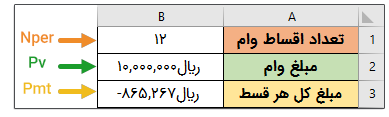
یک سلول را به عنوان سلول نتیجه ( D2 ) در نظر بگیرید. سپس در نوار فرمول نرم افزار روی Fx کلیک کنید. ( یا اینکه کلید های Shift+F3 را فشار دهید. )
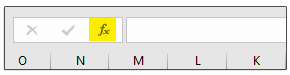
پنجره Insert Function باز می شود. از دسته توابع مالی ( Financial ) تابع RATE را انتخاب کنید و روی OK کلیک کنید.
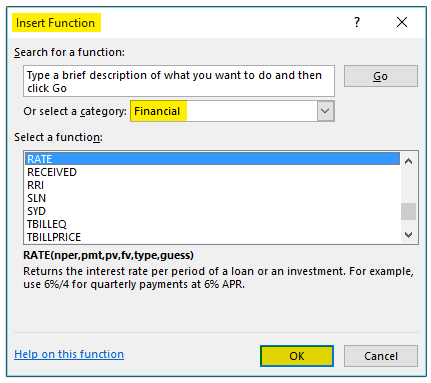
پنجره Function Argumentes باز می شود. در کادر Nper کلیک کرده و B1 را انتخاب کنید ( در مثال گفته شده وام یک ساله است و هر سال ۱۲ ماه دارد. ) سپس در کادر Pmt کلیک کرده و سلول B3 را انتخاب کنید ( این عدد را با علامت منفی در فرمول وارد کنید. ) حالا در کادر Pv کلیک کرده و سلول B2 را انتخاب کنید. در نهایت روی OK کلیک کنید.
RATE(B1،B3،B2)
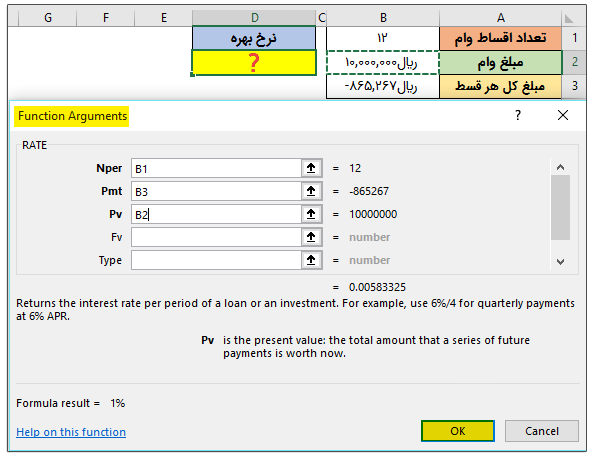
عدد به دست آمده نرخ بهره ماهانه است برای اینکه نرخ بهره سالانه را به دست آورید باید عدد به دست آمده را در عدد ۱۲ ضرب کنید.
RATE(B3،B1،B2)*12
نتیجه را در تصویر زیر ببینید.
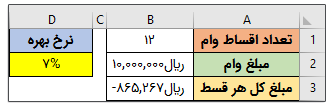
اگر عدد آرگومان PMT را مثبت وارد کنیم تابع RATE خطای #NUM! را برمی گرداند.
اگر هریک از مقادیر آرگومان ها عددی نباشند تابع RATE خطای #VALUE! را برمی گرداند.
تابع RATE نرخ بهره ماهانه را برمی گرداند برای اینکه نرخ بهره سالانه را به دست آورید عدد به دست آمده را در عدد ۱۲ ضرب کنید.
این آموزش درباره تابع RATE در اکسل بود. در این آموزش ما فرمول محاسبه نرخ بهره و عملکرد تابع RATE را با مثالی توضیح دادیم و برخی نکات مربوط به این تابع را گفتیم. امیدوارم این آموزش برای شما مفید باشد.
منبع:www.pooyanlearn.com